Reklaam
 Windowsi lõikelaua petmiseks on palju võimalusi. Mõned levinumad on lõikelaua laiendamise idee ümber, nii et see mahutaks kleepimiseks arvukalt erinevaid asju. Oleme mõne artikli kohta juba varem kirjutanud parimad lõikelauahaldurid 3 parimat lõikelauahaldurit Windowsi jaoksWindowsi lõikelauale mahub ainult üks üksus, nii et kui midagi muud kopeerite, siis see eelmine üksus visatakse ära. Kui te ei kavatsenud kaotada seda, mille olete varem kopeerinud, võib see olla ... Loe rohkem , nii et kui see teid huvitab, siis kontrollige neid.
Windowsi lõikelaua petmiseks on palju võimalusi. Mõned levinumad on lõikelaua laiendamise idee ümber, nii et see mahutaks kleepimiseks arvukalt erinevaid asju. Oleme mõne artikli kohta juba varem kirjutanud parimad lõikelauahaldurid 3 parimat lõikelauahaldurit Windowsi jaoksWindowsi lõikelauale mahub ainult üks üksus, nii et kui midagi muud kopeerite, siis see eelmine üksus visatakse ära. Kui te ei kavatsenud kaotada seda, mille olete varem kopeerinud, võib see olla ... Loe rohkem , nii et kui see teid huvitab, siis kontrollige neid.
Kuna üldine idee laiendada lõikelauda on enamiku kopeerimise ja kleepimise tarkvara keskpunkt, on loovusele palju ruumi. Õnneks teie ja minu jaoks avaldavad sõltumatud arendajad iga päev ainulaadseid ideid, paljud nende tarkvara tasuta.
Vaatleme selles postituses kahte erinevat Starpunchi tasuta ja hõlpsasti kasutatavat lõikelaua käitlejat, mis on normist kõrvale jäänud.
PasteAsFile on kena väike tööriist, mis võimaldab teil luua Windows Exploreri abil vahetu lõikelaua faile.
Windows 7 abil saate hiire parema nupuga klõpsata töölauaalal või Windows Exploreri aknas asuval kaustal. Te peaksite nägema kontekstimenüüs valikut PasteAsFile.
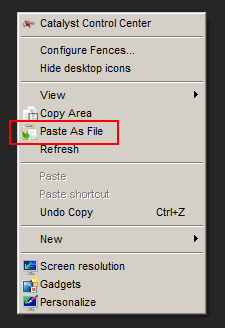
Sellel valikul klõpsates saate lõikelaua sisu, olgu see tekst või pilt, kleepida failina praegusesse kausta (või muusse asukohta). See on tõesti suurepärane võimalus luua muu hulgas ka iseendale väikeseid meeldetuletusi.
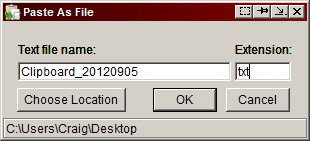
PasteAsFile toetab JPG, PCX, PNG, BMP, TGA, GIF ja TIF faile. Tekst kleebitakse TXT-failina. Kombineerige PasteAsFile mõne nutika kasutamisega ja funktsiooni tõhusaks kasutamiseks on palju võimalusi. See töötab suurepäraselt Dropboxi kaustas ja koos tarkvaraga, mis võimaldab teil TXT-faile partiidena vaadata, võib olla suurepärane ressurss märkmete ja sissekannete kogumiseks.
RTF-i tugi on kavandatud tulevastes versioonides ja see oli juba üks kord parandamiseks välja lastud ja eemaldatud. Otsige seda tulevikus.
CopyArea
CopyArea on iseseisev tööriist, mis lihtsalt töötab PasteAsFile'i kõrval suurepäraselt. Kui olete kunagi Gyazot kasutanud, peaks CopyArea kasutamine tunduma väga sarnane. Põhimõtteliselt lubab CopyArea teil kursori lohistamisel valida oma töölaua ala ja saate selle valitud ala kohe lõikelauale lisada.
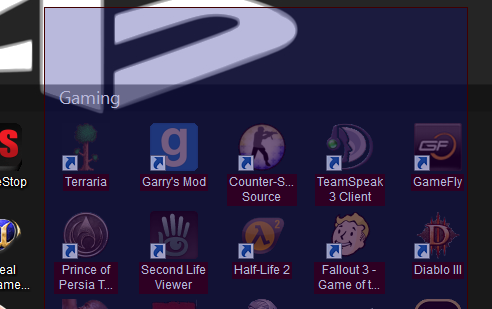
CopyArea on viis ekraanipiltide kohalikuks pildistamiseks ja nende automaatseks salvestamiseks, et kleepida, nagu soovite. Pange see koos eelnimetatud PasteAsFile'iga ja saate kohe ekraanipildi teha, selle lõikepuhvrisse salvestada ja faili kleepida. Need kaks tööriista töötavad tõepoolest hästi.
Ilma PasteAsFileta saate sama hõlpsalt kasutada CopyArea ekraani kaadrite loomiseks ja seejärel käsitsi üleslaadimiseks. Ehkki ekraanipiltide tõeliseks pildistamiseks ja nende kohe üles seadmiseks ning jagamiseks on paremaid alternatiive, pakub CopyArea nišš, mis on enamasti kuiv ja on tore näha, kuidas keegi kasutab ainulaadset lähenemisviisi pildi salvestamiseks lõikelauale, mitte pilv.
Milline neist kahest tööriistast on teie lemmik, kellega mängida? Milliseid nutikaid viise saate nende kõigi jaoks kasutada? Andke meile kommentaaride osas teada!
Craig on veebiettevõtja, sidusettevõtte turundaja ja blogija Floridast. Huvitavat kraami leiate ja temaga saate Facebookis ühendust hoida.
